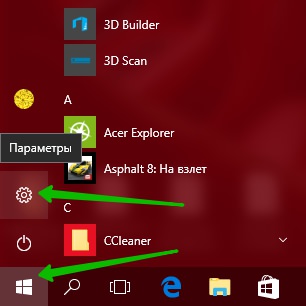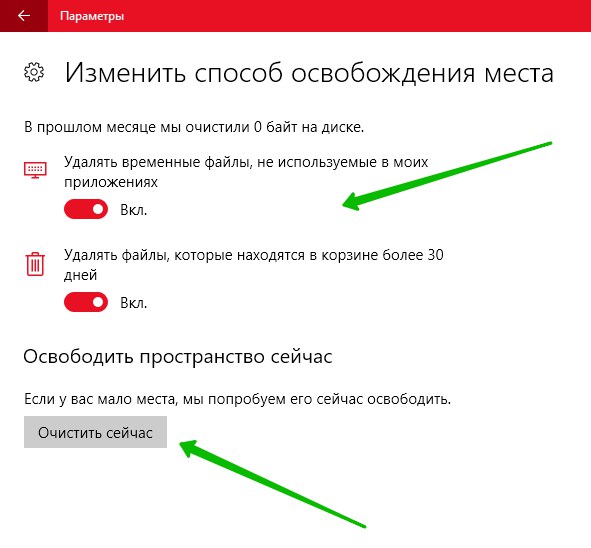Привет! Сегодня я покажу вам как включить функцию Контроль памяти на компьютере Windows 10. Вы сможете автоматически освобождать место на своём диске от не нужных файлов. Всё очень просто! Смотрите далее!
На рабочем столе, внизу экрана слева, откройте меню Пуск. В открывшемся окне нажмите на вкладку или значок Параметры.
Далее, в параметрах Windows нажмите на вкладку Система.
Далее, на странице Система, слева в боковой панели, перейдите на вкладку Хранилище. Здесь будет отображаться функция Контроль памяти. Нажмите по переключателю, чтобы включить или отключить данную функцию.
Windows может автоматически освободить место на диске, избавившись от файлов, которые не требуются, например временные файлы и содержимое корзины.
Вы можете Изменить способ освобождения места, перейдите на данную страницу. Здесь вы можете:
— Удалять временные файлы, не используемые в приложениях.
— Удалять файлы, которые находятся в корзине более 30 дней.
— Вы можете прямо сейчас очистить место на диске.
Всё готово! Вот так просто и быстро вы можете контролировать память на Windows 10!
— Как включить ночной свет на компьютере Windows 10.
Остались вопросы? Напиши комментарий! Удачи!